Современные мобильные телефоны обладают рядом дополнительных возможностей. Так смартфоном можно делать фотографии, снимать видеоролики, выходить в интернет и пользоваться будильником. Есть целый ряд полезных приложений, среди которых и микрофон. В зависимости от модели телефона качество записи и громкость могут несколько отличаться. При желании пользователь может сам настроить основные параметры микрофона, чтобы обеспечить хорошую работу устройства.
Содержание
- Как включить микрофон на телефоне
- Как включить микрофон на телефоне Андроид через наушники
- Как настроить микрофон на телефоне
- Как проверить микрофон на телефоне на работоспособность
- Не работает микрофон на телефоне — что делать
Как включить микрофон на телефоне
Микрофон на мобильном телефоне включён по умолчанию. Выключить его можно только при разговоре или в инженерном меню. В первом случае, если микрофон был случайно выключен, то после окончания разговора он автоматически переводится в активное положение. Если при последующем разговоре микрофон опять не работает, то нужно проверить его работоспособность. Сначала рекомендуется перезагрузить смартфон, а далее можно набрать комбинацию *#7353#. Это позволит выйти в инженерное меню и проверить работу микрофона там.
https://www.youtube.com/watch?v=OMpwQi6fKhg
Если даже после включения микрофон не работает, то это может быть следствием сбоя программы. В таком случае рекомендуется сбросить смартфон до заводских настроек. При необходимости смартфон моно заново перепрошить. Если проблема в аппаратной поломке, то тут без сервисного центра не обойтись.
Если в смартфон попала вода или он был ударен, после чего пропал звук, не стоит пытаться самостоятельно ремонтировать аппарат.
Как включить микрофон на телефоне Андроид через наушники
При включении гарнитуры микрофон тоже включается автоматически, но бывают и исключения. Частой причиной неисправности бывает то, что микрофон на наушниках не работает. Это может быть следствием двух причин.
- Поломка разъёма для гарнитуры. Чтобы проверить работоспособность, рекомендуется подключить другое устройство.
- Чувствительность устройства работающего с наушниками может быть выставлена на ноль. Такое происходит редко, и исправить ситуацию можно, зайдя в инженерное меню. Для этого нужен специальный код доступа, который у каждой конкретной модели смартфона свой.
После захода в меню необходимо перейти во вкладку Hardware, там выбирают строку — Earphones and Mic или что-то похожее, на разных моделях название может изменяться. Чувствительность определяет раздел — Speech Enhancement. Далее требуется попробовать различные параметры и сделать настройки так, чтобы в наушниках микрофон начал работать. После настройки стоит запомнить все значения меню, на случай, если ещё будут возникать проблемы со звучанием.
Как настроить микрофон на телефоне
Многие владельцы смартфонов Андроид не знают, как можно настроить на мобильнике микрофон. А ведь его чувствительность очень легко изменить по своему усмотрению. Настройка не займёт много времени.
Настройки микрофона через инженерное меню
Чтобы изменить настройки микрофона через инженерное меню, необходимо получить доступ при помощи специального кода. Такой код отличается для разных моделей мобильных устройств. Найти этот код можно в инструкции к гаджету или на официальном сайте производителя. Этот код выглядит примерно так *#*#54298#*#* или *#*#3646633#*#*. Эти комбинации можно считать универсальными, они подходят для большинства китайских девайсов.
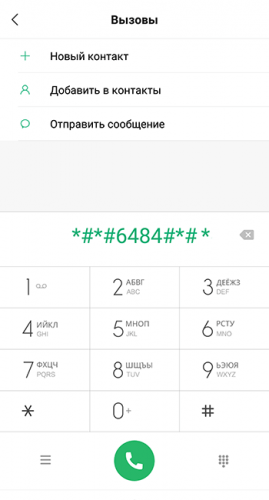
Для входа в инженерное меню нужно ввести при помощи кнопок необходимую комбинацию и далее нажать на кнопку вызова. После этого пользователь попадает в инженерное меню.
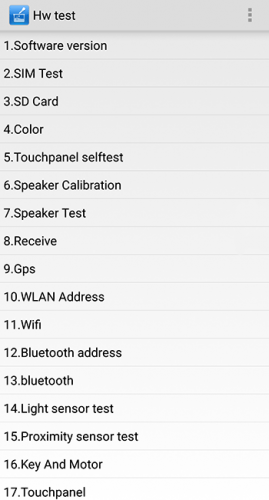
На экране появляется системное приложение с перечнем пунктов. В зависимости от версии Андроид интерфейс может несколько отличаться. Находят пункт «Audio» или что-то похожее, что содержит такое слово. В этом разделе можно увидеть такие пункты:
- Normal Mode – звук динамиков, без гарнитуры;
- Headset Mode – уровень звука в наушниках;
- Loud Speaker Mode – параметры звука в режиме громкой связи;
- Headset_ Loud Speaker Mode – настройки звука при режиме разговора в наушниках;
- Debug Info – отвечает за восстановление заводских настроек.
Напротив каждого из режимов будут указаны две цифры. Первая – это текущий уровень громкости, вторая – это максимально возможная. Соответственно, первый показатель можно увеличить до уровня второго. Выбрав нужный уровень звука, нажимают на клавишу Set. Важно не забывать, что все производители не выставляют максимальный уровень громкости. Это связано с тем, что высокая громкость не только сокращает срок службы мобильного устройства, но и негативно отражается на здоровье пользователя.
Как проверить микрофон на телефоне на работоспособность
Если есть сомнения в том, что микрофон работает корректно, его следует проверить. Сделать это можно при помощи приложения Skype. Программу предварительно скачивают из магазина приложений, после этого выполняют такие действия:
- Сначала открывают программу и выбирают тут любой контакт. Однако бывает так, что в списке контактов никого нет и позвонить некому. Для этой цели есть специальный сервис под названием «echo». Это сервис предназначен для того, чтобы проверять связь;
- Позвонив кому-то из абонентов или воспользовавшись специальным сервисом, следует произнести несколько фраз. Они будут автоматически переадресованы на ваш смартфон, что позволит проверить работоспособность микрофона.
Помимо этого можно воспользоваться и иными средствами получения информации. К примеру, можно просто позвонить кому-то из родных или знакомых. У собеседника необходимо спросить, насколько хорошо он вас слышит.
Также можно использовать специальное приложение, в котором записывают свой голос, а потом прослушивают получившуюся запись. Если своего собственного голоса на записи не слышно, то действительно, микрофон работает некорректно. Таким же способом моно записать видеоролик и прослушать звук, если его нет, то устройство не работает.
Не работает микрофон на телефоне — что делать
Если микрофон некорректно работает, и настройки не помогают исправить ситуацию, то речь может идти о какой-то поломке. В некоторых случаях с проблемой можно справиться самостоятельно, но чаще приходится обращаться в сервисный центр.
Попала влага
Если в микрофон случайно попала влага, то собеседник может плохо слышать вас во время разговора. Это происходит из-за окисления контактов. Окислы могут образовываться рядом с микрофоном, а также в системном коннекторе, который служит для подключения гарнитуры.
Чтобы устранить неполадки, достаточно очистить окислы. Но если влага вдруг попала в сам микрофон, то чаще всего требуется его замена на новый элемент. В некоторых случаях требуется замена и специального EMIF-фильтра. Такой ремонт лучше доверить специалисту.
Смартфон после удара
После механического повреждения смартфон тоже может перестать нормально работать. Если удар был сильным, то могла разорваться дорожка в середине платы, которая отвечает за звук, в этом случае деталь нужно менять на новую.
Также может быть повреждена микросхема внутри мобильного устройства. Чтобы устранить неисправность, необходимо выяснить точную причину поломки. Определить повреждённую область микросхемы могут специалисты в сервисном центре, они же проведут и ремонт мобильника.
Микрофон засорился
По мере эксплуатации микрофон на смартфоне засоряется, что не удивительно. В небольшое отверстие корпуса часто попадает мелкий мусор и пыль. При засоре микрофона часто наблюдается дефект передачи голоса. В трубке слышны хрипы и другие посторонние звуки. Только в редких случаях собеседник вообще перестаёт вас слышать.
Чтобы устранить такой дефект и улучшить слышимость, достаточно осторожно прочистить отверстие зубочисткой или иголкой. Действовать нужно очень осторожно, так как есть большой шанс окончательно испортить мобильное устройство.
Случайное повреждение микрофона
Неосторожные попытки почистить отверстие микрофона иногда приводят к его повреждению. Если пользователь неаккуратно прочищает разъём иглой или зубочисткой, то он может случайно нарушить пайку контроллера или процессора.
Дефект в этом случае проявляется в тихом звуке. Голос собеседника фонит, слышны посторонние звуки. Если поломка микрофона серьёзная, то требуется замена элемента в сервисном центре.
Программные ошибки
Частой причиной неисправности микрофона на планшете или смартфоне выступают различные программные ошибки. Чтобы устранить такую проблему для начала следует перезагрузить мобильное устройство и удостовериться, что проблема с микрофоном точно имеет связь с программным сбоем.
Необходимо вытащить аккумулятор и подождать 10 секунд. После этого батарею обратно вставляют в мобильник и включают его. Далее нужно сделать звонок кому-то из друзей, чтобы понять, работает микрофон или нет. Если проблема не решена, то нужно подключить смартфон к компьютеру при помощи кабеля. Следует убедиться в том, что на смартфоне установлена последняя версия программного обеспечения. В противном случае некоторые приложения могут работать некорректно.
Проверить, в чём именно проблема, можно и при помощи Bluetooth-гарнитуры. Если собеседник хорошо слышит вас при разговоре, то проблема явно не в микрофоне.
Если специального кабеля нет и синхронизировать смартфон с компьютером в домашних условиях невозможно, то его следует отнести в сервисный центр.

Татьяна
Слежу за новостями на рынке мобильных услуг. Всегда в курсе последних событий
Задать вопрос
При разговоре собеседнику слышен посторонний шум, с чем это может быть связано?

Причина может крыться в засорении отверстия микрофона. В этом случае его можно почистить при помощи иголки или зубочистки. Главное не переусердствовать, чтобы окончательно не сломать смартфон.
Микрофон не работает только при звонках, что делать?

Причиной этого чаще всего является сбой в программном обеспечении. Если просто перезагрузка мобильного устройства не помогает, то может понадобиться обновить прошивку.
Микрофон не работает при пользовании мессенджерами. Что это может быть?

Чаще всего это сбой в самой программе. Можно удалить её и поставить заново, во многих случаях это помогает.
Если мобильное устройство куплено недавно и находится на гарантии, то самостоятельно лучше ничего не предпринимать. Самым верным решением в данном случае будет обращение в сервисный центр.

Автор
Татьяна
Слежу за новостями на рынке мобильных услуг. Всегда в курсе последних событий
![]() Автор: Семён Романов
Автор: Семён Романов
![]() Время чтения: 2 минуты
Время чтения: 2 минуты
Содержание
 | Типы микрофонов | |
 | Расположение в устройстве | |
 | Возможности гарнитуры | |
 | Как происходит подавление шумов | |
 | Неисправности и возможные причины |
Микрофон – обязательный компонент любого мобильного гаджета и даже современного планшета. Его функция — улавливать звуковые колебания и преобразовывать их в электронный сигнал. Этот сигнал впоследствии передается по любому поддерживаемому каналу связи (мобильная сеть – для обычных звонков, интернет-протокол – для общения в мессенджерах). В телефоне абонента он снова преобразуется в звуковые колебания, исходящие из динамика.

Как правило, в телефонах и смартфонах микрофон расположен в нижней части корпуса лицевой поверхности, чаще – на торце. Это сделано для удобства во время общения. В современные устройства устанавливают сразу несколько микрофонов, выполняющих различные функции:
-
Для общения через GSM-сети;
-
Для подавления посторонних шумов;
-
Для голосовых команд электронным помощникам и т. д.
Типы микрофонов
В старых мобильных телефонах использовали следующие микрофоны:
-
Угольный – самый популярный вариант, который на данный момент уже устарел.

-
Электронный – с улучшенным преобразователем сигнала, характеризующийся более высоким качеством воспринимаемого звука.

-
Усовершенствованный электронный микрофон, который чаще всего устанавливают в современные смартфоны. На качество звука влияет как мембрана, так и сам корпус устройства.

Также микрофоны можно условно разделить на два вида:
-
Аналоговый – мембрана, воспринимающая звуковые колебания. Дальнейшее преобразование выполняется звуковым модулем схемы устройства.
-
Цифровой – полноценный модуль, выполняющий не только прием звуковых сигналов, а и их оцифровку, обработку.
Расположение
Современные устройства в большинстве своем являются однотипными. Негласным стандартом индустрии стал микрофон, расположенный в нижней части корпуса. В эпоху кнопочных мобильных телефонов производители экспериментировали с расположением этого элемента (сзади, сбоку, в нижней части).

Место расположения элемента на корпусе можно определить по наличию отверстия, защищенного мелкозернистой сеткой. Она предотвращает попадание пыли и грязи, ухудшающих качество воспринимаемого звука.
Гарнитуры
Для удобства общения в тот момент, когда руки пользователя заняты, были придуманы различные устройства – гарнитуры. Они представляют собой один или несколько наушников с отдельно расположенным микрофоном или со встроенным элементом. В случае выхода из строя микрофона смартфона, гарнитура обеспечит возможность дальнейшего общения. Но лучше выполнить ремонт гаджета.
Шумоподавление
На качество передаваемого звука при общении в мессенджерах, а также при записи видео или при использовании приложения Диктофон, негативно влияют сторонние звуки. Для улучшения звучания в корпусы мобильных гаджетов устанавливают дополнительный микрофон – шумоподавляющий. Как правило, он находится в верхней части корпуса.
Распространенная ошибка многих пользователей – стараться расположить как можно ближе к себе нижний микрофон во время общения с включенным режимом «Громкая связь» во время обычных звонков или в мессенджерах. Это негативно влияет на качество звука, поскольку источник звука отдален от шумоподавляющего устройства, и последнее может воспринимать голос в качестве стороннего шума. Для наилучшего качества необходимо расположить смартфон так, чтобы основной источник звука был равноудален от обоих микрофонов.
Неисправности и возможные причины
Существуют различные признаки неисправности микрофона:
-
Собеседник не слышит голос вообще;
-
Колебания громкости передаваемого звука (слишком тихо, затем слишком громко или наоборот);
-
Наличие стороннего шума, фона.
Чаще всего это обуславливается следующим:
-
Некорректные настройки звука, громкости;
-
Плохой прием сигнала мобильного оператора;
-
Отверстие микрофона перекрывает какой-либо предмет (иногда пользователи закрывают его рукой, сами не замечая этого);
-
Попадание грязи, пыли или влаги;
-
Износ деталей модуля;
-
Сбой в работе операционной системы и прочие.
Все проблемы можно условно разделить на две категории: программные и аппаратные. Первые решаются переустановкой ОС (перепрошивкой). Для определения и решения вторых необходима тщательная диагностика. Неисправность может заключаться в износе некоторых деталей, неподключенном шлейфе модуля (выпал при падении гаджета), неполадках в микросхеме. Попытка самостоятельной замены чаще всего приводит к непредвиденным последствиям. Для качественного ремонта необходимы знания, опыт и специализированное оборудование.
23.04.2019 г.
Современные мобильные устройства выполняют не только основные функции, но и обладают рядом дополнительных возможностей. Помимо совершения звонков и отправки СМС-сообщений, с помощью смартфона можно фотографировать, снимать видеоролики, общаться в соцсетях и мессенджерах. Одновременно телефоны способны записывать разговоры и реагировать на голосовые команды, что существенно облегчает управление девайсом. Для выполнения всех этих функций на телефоне установлено много полезных приложений, одним из которых является микрофон. Но чтобы реагировать на голос, он должен постоянно находиться в активном режиме. При желании пользователь может сам включить микрофон на Андроиде, а при необходимости настроить качество записи.
Оглавление
- 1 Как включить микрофон на Андроиде
- 1.1 Включить встроенный микрофон через настройки
- 1.2 Включить внешний микрофон
- 1.3 Включить микрофон через наушники
- 2 Как проверить микрофон на корректную работу
- 2.1 Настройка через инженерное меню
- 3 Проблемы и способы их решения
- 3.1 Программные неисправности
Как включить микрофон на Андроиде
Микрофон на Android-устройстве активен по умолчанию. Отключить его можно в момент разговора после поступления звонка либо через настройки инженерного меню (если на устройстве имеется подобная функция). Если после окончания беседы микрофон не переводится в активный режим автоматически, выполнить процедуру следует вручную.
Включить встроенный микрофон через настройки
Вначале следует проверить состояние пиктограммы с изображением микрофона во время совершения звонка либо в режиме конференции. Если пиктограмма перечеркнута, нужно тапнуть по ней, и убедиться, что проблема устранена.
Другой способ включения микрофона предусматривает более сложный алгоритм действий.
- Открыть приложение «Телефон» и с помощью кнопок ввести сервисный код для входа в меню расширенных настроек. У каждой конкретной марки он индивидуален, поэтому найти его можно в инструкции к устройству или на официальном веб-ресурсе производителя. Можно попробовать ввести следующие комбинации: *#*#54298#*#* или *#*#3646633#*#*. Они считаются универсальными, поэтому могут оказаться рабочими;

- Выбрать режим «Normal Mode», перейти на вкладку «Hardware testing» и воспользоваться опцией «Audio»;

- Найти пункты «sip», «mic» или что-то похожее, после чего перейти в любой из этих разделов;
- Убедиться, что все параметры имеют значения, отличные от нуля. Если установлена цифра «0», заменить ее любым отличным от нее значением.

После этого понадобится выйти из инженерного меню, перезагрузить устройство и убедиться, что микрофон на Андроиде работает исправно.
Включить внешний микрофон
Если возникла необходимость записать «чистый» звук высокого качества, можно воспользоваться связкой «микрофон-телефон». Выбор оборудования всегда обусловлен целью его использования, и способом подключения (проводные и беспроводные), поэтому люди разных профессий предъявляют свои требования к звукозаписывающим устройствам. И если вы не знаете, как включить микрофон на Андроиде и при этом записывать чистый звук, можно просто купить внешнее устройство и подключить к девайсу.
Одинаковой популярностью сегодня пользуются петлички, пистолеты-пушки, беспроводные девайсы, однако, лучшими признаны следующие модели.
| Модель | Характеристика | Цена/ $ |
| BOYA BY-DM 100 | Лучший внешний микрофон для мобильных Android-устройств. Способ подключения – USB Type-C. В комплект входят два варианта ветрозащиты и чехол. | 50 |
| Rode Videomic Me | Выносной микрофон для Андроид направленного действия в виде пушки. Подключается к джеку 3,5 мм, управляется при помощи специального приложения. Комплектуется пушистой ветрозащитой, которая обеспечивает высокий уровень записи в шумных условиях. | 70 |
| Saramonic SmartMic | Компактный бюджетный внешний микрофон с возможностью поворота на 180°. Подключается к стандартному разъему mini-jack 3,5 мм. Управляется приложением, позволяющим записывать звук с внешнего устройства. | 25 |
| BOYA BY-WM4 Mark II | Лучший беспроводной микрофон и одновременно петличный радиомикрофон для смартфонов. Подключается к стандартному интерфейсу 3,5 мм без использования радиосистемы. При использовании последней в среде с забитым эфиром может отмечаться снижение качества связи. | 110 |

Включить микрофон через наушники
При подключении гарнитуры микрофон также активируется автоматически. Однако случаются исключения, и данный элемент оказывается неисправным. Прежде чем покупать новые наушники, следует обратить внимание на следующие факторы:
- Состояние разъема для гарнитуры. Убедиться в отсутствии поломки можно, подключив наушники к другому устройству;
- Нулевой параметр чувствительности смартфона, выставленные в настройках. Для проверки нужно вызвать инженерное меню при помощи специального кода (у каждой конкретной модели он свой). После входа развернуть вкладку «Hardware», тапнуть по пункту «Earphones & mic», и выбрать раздел «Speech Enhancement». Пробуя различные варианты, подобрать оптимальные значения работы микрофона и запомнить (записать) их. Они пригодятся в случае повторного возникновения проблемы со звучанием.

Как проверить микрофон на корректную работу
Поскольку микрофон является чувствительным компонентом мобильного устройства, могут возникнуть сомнения в его корректной работоспособности. Проверить его исправность можно с помощью программы «Skype», которая доступна для скачивания и установки из магазина приложений Play Маркет.
Существует несколько вариантов оценки функционирования микрофона:
- Открыть программу, выбрать любой контакт и совершить звонок. Попросить собеседника оценить уровень звучания и определить наличие или отсутствие помех;
- Если связаться не с кем, можно воспользоваться сервисом «Echo». Произнести несколько фраз, которые будут автоматически переадресованы на устройство, с которого был совершен звонок. Это позволит самостоятельно оценить качество звучания;
- Можно использовать любое стороннее приложение, позволяющее записывать, а впоследствии прослушивать собственный голос, например, «Диктофон». Если запись некачественная, а голос воспроизводится с низким уровнем громкости, микрофон работает некорректно. Исправить ситуацию помогут сотрудники сервисного центра или ремонтной мастерской.
Настройка через инженерное меню
Если микрофон на Android работает нормально, но звук воспроизводится слабо, это может указывать на неправильно выбранные параметры. Изменить конфигурацию добиться более громкого звучания можно с помощью настройки через инженерное меню. Получить доступ в эту директорию поможет отправка сервисного кода. У каждой модели он индивидуален, однако рабочими считаются такие комбинации, как: *#*#54298#*#* или *#*#3646633#*#*, поскольку подходят для большого количества девайсов, преимущественно китайского производства.
После входа на экране появится список доступных категорий настроек, среди которых нужно отыскать строку с названием «Audio». Перейдя в данный раздел, можно увидеть примерный перечень режимов:
| Normal Mode | Режим воспроизведения звука без подключения внешней гарнитуры |
| Headset Mode | Режим, позволяющий регулировать уровень громкости звучания в подключенных наушниках |
| Loud Speaker Mode | Настройка звука при активации режима громкой связи |
| Headset _ Loud Speaker Mode | Параметры звука при активации режима разговора через гарнитуру |
| Debug Info | Отвечает за сброс настроек до значений по умолчанию |
Напротив каждой позиции имеются два цифровых значения. Первое «Value is…» отражает текущий параметр, второе «Max Vol…» – максимально допустимый. Путем изменения значений, находящихся на первой позиции, можно добиться оптимального уровня звучания. Зафиксировать его следует клавишей «Set». Главное, избегать установки максимальных параметров, поскольку максимальный уровень громкости сокращает срок службы устройства и негативно влияет на здоровье его владельца.
Проблемы и способы их решения
Если отмечаются проблемы с работой микрофона, подозревать следует как аппаратные повреждения, так и программные сбои. Аппаратные поломки устранить своими силами крайне сложно. Поэтому лучше не рисковать, а воспользоваться услугами сервисного центра. Более легкие неисправности, как правило, поддаются устранению в домашних условиях. Для этого нужно выявить причину повреждения и оценить его тяжесть.
Программные неисправности
Сбой в программе – наиболее распространенная причина корректной работы микрофона. Устранить ее можно с помощью любого из предложенных вариантов.
- Перезагрузить устройство. У моделей со съемным аккумулятором нужно отключить питание, вынуть батарейку, а спустя 10-15 секунд вставить обратно. После этого включить смартфон и выполнить контрольный звонок.
- Если неполадку устранить не удалось, можно соединить устройство с ПК посредством кабеля USB, после чего убедиться, что на смартфоне установлено программное обеспечение последней редакции, а также работоспособные драйверы. При наличии устаревшего ПО некоторые программы будут работать с ошибками и сбоями.
- Выяснить причину неисправности можно при помощи Bluetooth-гарнитуры. Если в ходе беседы отмечается хорошая слышимость, значит, проблема кроется не в микрофоне.
Если же синхронизировать устройство с ПК в домашних условиях невозможно, стоит сдать его в ремонтную мастерскую.
Пыль и грязь
По мере эксплуатации микрофон на смартфоне может засориться, что неудивительно, ведь в щели и отверстия корпуса незаметно проникают частички пыли, мусора и т. п. При засоре отмечается искажение передачи голоса: в трубке слышны хрипы, потрескивание, посторонние шумы. В зависимости от степени загрязнения дефект может оказаться значительным.
Справиться с неисправностью можно своими силами. Чтобы устранить загрязнение и улучшить слышимость, нужно осторожно прочистить отверстие ватной палочкой или зубочисткой. Действовать следует аккуратно, чтобы не спровоцировать более серьезные повреждения.
Плохой контакт
Если два предыдущих способа не помогли устранить проблему, существует вероятность, что причиной неисправности является некачественная пайка, нарушение целостности соединения или выход из строя самого звукопередающего компонента.
Поставить новую деталь помогут сотрудники сервисного центра. Но при наличии навыков выполнения ремонта электронной аппаратуры, произвести замену можно самостоятельно. Для этого понадобится купить заранее работоспособный микрофон, а также подготовить плоскую и крестообразную отвертку, паяльник, припой и канифоль, канцелярский нож.
Алгоритм действий:
- включить паяльник и дождаться нагрева;
- с корпуса гаджета удалить заднюю съемную панель;
- вынуть аккумулятор, SIM-карту, SD-флешку;
- освободить доступ к плате, предварительно ослабив винты и удалив некоторые блоки;
- распаять вышедшую из строя деталь – внешне она похожа на плоскую таблетку и располагается в небольшом углублении;
- аккуратно припаять новый микрофон;
- собрать девайс, выполнив действия в обратной последовательности.
Попадание влаги
Это может привести к окислению контактов, а в итоге, к ухудшению слышимости в ходе беседы и даже полному исчезновению передачи голоса. Окислы способны образоваться рядом с микрофоном либо в системном коннекторе, который используется для подключения гарнитуры.
Для устранения неполадки понадобится вскрыть корпус и зачистить окисленные контакты. Если же влага попала непосредственно в микрофон, поможет только полная замена детали. Процедуру очистки и замены поврежденного элемента следует проводить в соответствии с инструкцией, описанной в предыдущем пункте.
Механические поломки
- Падение аппарата с большой высоты. Сильный удар может привести к разрыву дорожки, отвечающей за звук или повреждению микросхемы внутри мобильного устройства.
- Случайное повреждение. Причиной чаще всего становятся неосторожные действия при попытке очистить отверстие микрофона. Неаккуратные манипуляции иглой или зубочисткой могут повредить пайку контроллера или процессора.
В обоих случаях поможет замена поврежденного элемента, однако, производить ремонт лучше в специализированной мастерской или сервисном центре.
Не включается микрофон при использовании определенной программы
Причиной является отсутствие доступа приложения (стороннего диктофона, мессенджера) к соответствующему оборудованию. Проверить и устранить ошибку можно следующим образом:
- Открыть «Настройки» и перейти в «Приложения и уведомления» → «Управление разрешениями» → «Микрофон»;
- Убедиться, что проблемная программа находится в списке «Разрешенные». В противном случае перейти в раздел «Запрещено», выбрать интересующее приложение и активировать опцию «Разрешить».
После этого выйти из меню настроек и проверить работоспособность микрофона.
Как видно, существуют разные способы включения микрофона на Android-устройстве, а также настройки оптимального уровня звучания. Но если смартфон находится на гарантии, от выполнения его ремонта стоит воздержаться. Оптимальным решением в этом случае считается обращение в сервисный центр.
Поделиться ссылкой:
Современные смартфоны обладают разными опциями, которые открывают перед пользователем кучу разных возможностей. С него можно не только совершать звонки, отправлять SMS-сообщения, делать фотографии, записывать различные ролики, разговаривать с другими людьми в социальных сетях, мессенджерах. Также современные телефоны могут фиксировать диалоги, выполнять команды, данные голосом. Но чтобы управлять данными функциями, пользователю нужно правильно включить, настроить не только свой смартфон, но и микрофон. Более подробно о том, как это сделать, расскажем далее.
Содержание
- Как включить микрофон на телефоне
- Как включить микрофон на телефоне Андроид через наушники
- Как настроить микрофон на телефоне
- Как проверить микрофон на телефоне на работоспособность
- Не работает микрофон на телефоне – что делать
Как включить микрофон на телефоне
Микрофон на смартфоне включается в автоматическом режиме.
Отключить его пользователь вправе:
- во время общения с другим собеседником;
- через инженерное меню.
Если пользователь выключил динамик при разговоре, то после его окончания он включится самостоятельно. Но если динамик не заработал, то пользователю стоит проверить то, как он работает.
К примеру, он может:
- Перезагрузить свой смартфон.
- Набрать на телефоне комбинацию *#7353#.
Так пользователь выйдет в инженерное меню, где он легко проверит работоспособность своего микрофона.
Если все вышеописанные действия не привели к желаемому результату, то пользователю поможет сброс смартфона до настроек, установленных заводом. Также мобильное устройство можно заново перепрошить. Если же проблема кроется в самом телефоне, то его придется нести специалистам.
Важно: если в телефон просто проникла посторонняя жидкость, он упал, а потом на нем пропал звук, то пользователю не нужно самому чинить свое мобильное устройство. Лучше отнести его опытным специалистам, которые часто занимаются подобной работой, все знают о том, где, что нужно почистить, куда нажать, чтобы нигде ничего не сломалось.
Как включить микрофон на телефоне Андроид через наушники
Обычно при включении гарнитуры в разъем смартфона, динамик на нем начинает работать самостоятельно. Но часто случается и так, что после ее включения он не работает. Это случается потому, что динамик не включается в самих наушниках.
Это происходит в том случае, если:
- Был сломан разъем, в который вставляется гарнитура. Проверить то, работает ли он, очень легко. Для этого в разъем нужно вставить иное устройство.
- Чувствительность устройства, которое работает вместе с наушниками, сведена владельцем смартфона к минимуму. Чтобы это исправить, владельцу смартфона нужно зайти в инженерное меню. Но вначале ему придется получить специальное кодовое слово.
Если же динамик, по-прежнему, не функционирует, то тогда владелец смартфона:
- Заходит в меню.
- Переходит в категорию Hardware.
- Выбирает раздел Earphones and Mic. Важно: на разных телефонах название кнопки может быть различным. То, как работает динамик, нужно проверить в разделе Speech Enhancement.
Затем пользователь проверяет все параметры, настраивает динамик так, чтобы он функционировал именно в наушниках. В конце важно проверить все настройки, сохранить их. В следующий раз данная информация пригодится владельцу смартфона.
Как настроить микрофон на телефоне
Пользователи телефонов с операционной системой Android часто задаются вопросом о том, как настроить динамик на своем смартфоне с операционной системой андроид. Подключить на андроиде динамик пользователь может так, как ему хочется. Сделать это можно самостоятельно, много времени на настройку не уйдет.
Настройки микрофона через инженерное меню
Чтобы сменить настройки динамика через инженерное меню, владельцу смартфона потребуется специальное кодовое слово. У каждого смартфона есть свой специальный код. Находится он в инструкции, лежащей в коробке к телефону, или на сайте, принадлежащем производителю.
Обычно данное кодовое слово выглядит так: *#*#54298#*#* или *#*#3646633#*#*. Это универсальное кодовое слово, подходящее практически для всех смартфонов.
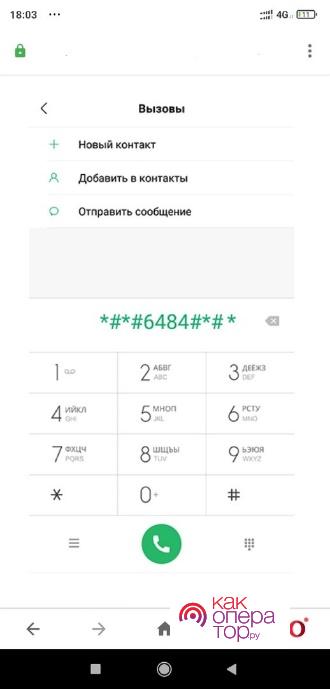
Чтобы перейти в инженерное меню, владелец смартфона:
- Вводит в поле для вызова контакта специальное кодовое слово.
- Кликает на кнопку «Вызов».
Инженерное меню откроется автоматически.
Далее пользователь выбирает категорию Audio или иную кнопку со словом «Аудио».
Перед ним откроются вкладки:
- Normal Mode. Это звук динамика, который включается без включения специальной гарнитуры.
- Headset Mode. Здесь можно изменить громкость звука, передаваемого в наушниках.
- Load Speaker Mode. Кнопка с параметрами звука, которые настраиваются в тот момент, когда владелец смартфона общается с другим абонентом по громкой связи.
- Headset_Loud Speaker Mode. Кнопка с настройками звука, которые владелец смартфона настраивает в тот момент, пока разговаривает с другим собеседником в наушниках.
- Debug Info. Вкладка отвечает за сброс телефона до заводских настроек.
В каждом разделе располагается две кнопки. Одна отвечает за текущие настройки громкости, а вторая кнопка отвечает за максимальные настройки громкости, т.е. пользователь может увеличить настройки первого параметра до второго.
После настройки всех параметров владельцу смартфона стоит лишь кликнуть на кнопку Set.
Выставление максимальных параметров громкости негативно влияет на здоровье самого владельца смартфона, сокращает срок службы мобильного устройства. Поэтому делать значения максимальными специалисты не рекомендуют.
Как проверить микрофон на телефоне на работоспособность
Микрофон – это чувствительное устройство, которое не всегда работает так, как это требуется.
Проверить то, как он работает, можно через Skype, который можно скачать через Play Market, App Store, установить себе на мобильное устройство.
После установки специальной программы владелец смартфона:
- Открывает ранее скаченное программное обеспечение.
- Выбирает собеседника из списка контактов.
- Звонит выбранному собеседнику.
- Просит собеседника проверить звук, оценить качество связи, определить наличие, отсутствие помех.
Помимо этого, пользователь может открыть вкладку Echo, сказать пару фраз, которые самостоятельно переадресуются на смартфон, с которого владелец звонит своему собеседнику. Так будет проще ему самому проверить то, как функционирует микрофон на смартфоне.
Также пользователь может открыть любое иное доступное ему приложение, которое позволяет записать, прослушать собственный голос. Владелец смартфона вправе включить уже установленную на телефон программу «Диктофон».
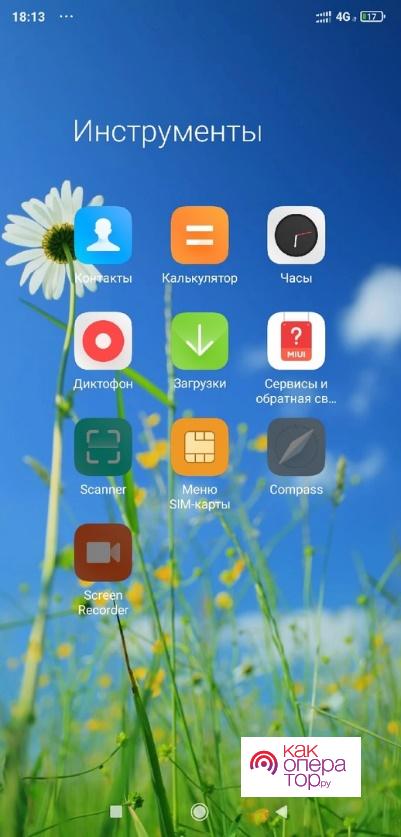
И если запись имеет низкое качество, а громкость голоса практически не слышно, то это свидетельствует о том, что динамик функционирует неправильно. Избавиться от данной проблемы помогут сотрудники сервисного центра, ремонтной мастерской.
Не работает микрофон на телефоне – что делать
Если динамик на смартфоне функционирует некорректно, а соблюдение всех вышеописанных правил не помогло избавиться от данной проблемы, то это говорит о том, что в телефоне что-то сломалось. Владелец смартфона вправе самостоятельно избавиться от данной проблемы или обратиться к мастерам, работающим в сервисном центре.

Александр
Мастер по ремонту гаджетов
Задать вопрос
В корпус смартфона проникла лишняя жидкость.

Если в динамик смартфона проникла лишняя жидкость, то собеседник плохо слышит владельца смартфона во время разговора. Дело в том, что из-за воды контакты окисляются. Причем такие пятна формируются недалеко от динамика, в системном коннекторе, помогающем подключить гарнитуру. Избавиться от неполадки помогает удаление окисших участков. Важно: если жидкость проникла в сам микрофон, то тогда его просто нужно менять. Иногда владельцу смартфона приходится менять и EMIF-фильтр. Выполнять данную процедуру должен специалист.
Телефон упал на землю.

Обычно после падения смартфон просто не работает или работает, но постоянно выдает какую-то ошибку. И если смартфон упал сильно, то это приводит к разрыву дорожки, расположенной в середине платы, отвечающей за звуки, их громкость. Деталь придется просто заменить. Если же сломалась микросхема, расположенная внутри смартфона, то вначале стоит определить причину поломки. Найти сломанную область способны работники, работающие в сервисном центре. Они и заменят сломанную деталь.
Микрофон засорился.

При длительном ношении и использовании засоряется не только смартфон, но и динамик, расположенный в нем. Обычно в него проникают кусочки пыли, небольшой мусор. Из-за этого владелец практически не слышит того, кто ему звонит. При этом он слышит хрипы, иные посторонние звуки. При сильном засорении микрофона собеседник может вообще не слышать владельца смартфона. Избавиться от проблемы поможет чистка отверстия микрофона тонким предметом. Но чистить его нужно очень осторожно, т.к. его поверхность легко можно повредить.
Микрофон случайно был поврежден.

Часто неаккуратная очистка динамика приводит к нарушению его целостности. К примеру, острым предметом владелец легко повреждает пайку контроллера, процессора. Тогда владелец смартфона практически не слышит или очень плохо слышит голос своего собеседника. Часто первый жалуется на то, что голос собеседника фонит, появляются сторонние звуки. Владельцу мобильного устройства придется обратиться за помощью к работникам, работающим в центре, занимающемся ремонтом различных устройств. Они заменят микрофон.
Возникли иные программные ошибки.

Возникли иные программные ошибки. Первоначально владелец может перезагрузить свой смартфон, проверить то, что ошибка возникла из-за сбоя в работе определенной программы.
Владелец смартфона вправе вынуть аккумулятор, 10 секунд подождать, установить его на место, включить мобильное устройство. Далее он звонит кому-то из списка контактов, проверяет свой микрофон. Если избавиться от проблемы не удалось, то можно найти соответствующий кабель, подключить свое мобильное устройство к стационарному компьютеру. Важно, чтобы на смартфоне были установлены программы последней, т.е. самой усовершенствованной версии. Иначе работу некоторых приложений изучить просто не получится. Важно: если современного шнура владелец устройства не купил, соединить смартфон с компьютером он не способен, то смартфон можно отнести работникам, работающим в центре, занимающемся ремонтом различных устройств.
Дополнительно изучить работоспособность динамика можно через Bluetooth-гарнитуру. И если собеседник хорошо слышит владельца смартфона во время разговора, то микрофон не работающим назвать нельзя.
Как мы видим, существует много разных способов, помогающих пользователю включить микрофон, настроить его под себя, устранить неисправности. Не стоит забывать о том, что если смартфон находится на гарантии, то самостоятельно трогать его, разбирать и ковыряться в нем, не стоит. Лучше всего его отнести специалистам в сервисный центр. Обычно в них работают сотрудники с большим опытом работы, обладающие всем необходимым оборудованием. За разумную цену они избавят владельца смартфона от любой проблемы, помогут настроить ему все оборудование под себя.
Содержание
- Активация микрофона
- Включение внешнего микрофона
- Включение микрофона на гарнитуре
- Что делать, если микрофон не работает
- Вопросы и ответы

Активация микрофона
Первое, что нужно знать — в телефонах встроенный микрофон активен по умолчанию, и в отдельной процедуре включения не нуждается. Деактивировать его можно только при звонке по сотовой связи или интернету, а также в инженерном меню, если устройство поддерживает такую возможность. В первом случае будет достаточно тапнуть по соответствующей иконке в процессе звонка либо сбросить его и начать новый.
Во втором всё несколько сложнее, порядок действий следующий:
- Войдите в инженерное меню любым приемлемым способом.
Подробнее: Как войти в инженерное меню Android
- Далее выберите «Normal Mode».
- Перейдите на вкладку «Hardware testing» и воспользуйтесь опцией «Audio».
- Поищите пункты с названием «sip» или «mic» и зайдите в один из них.
- Убедитесь, что в каждом значении «Level…» опции «Value is…» не находятся в положении «0» – если это так, установите любое отличное от него значение, но не выше «64».
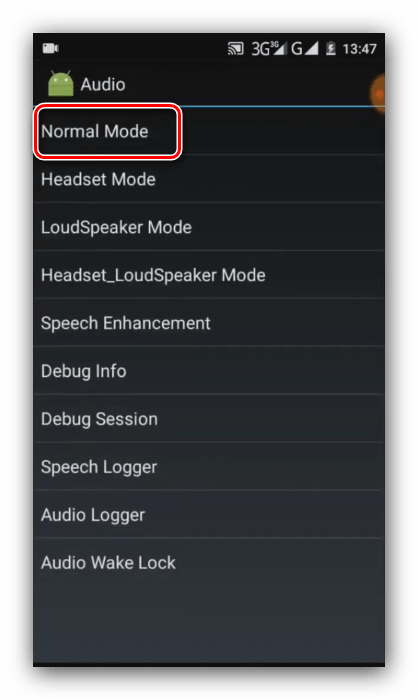
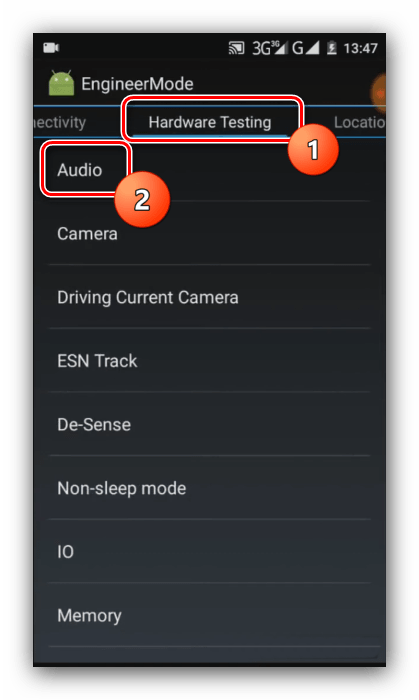
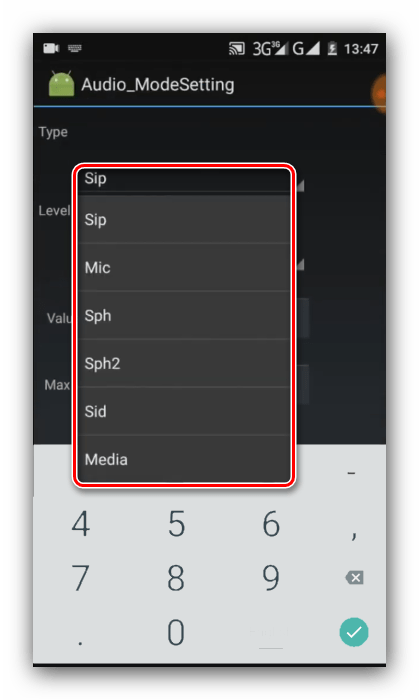
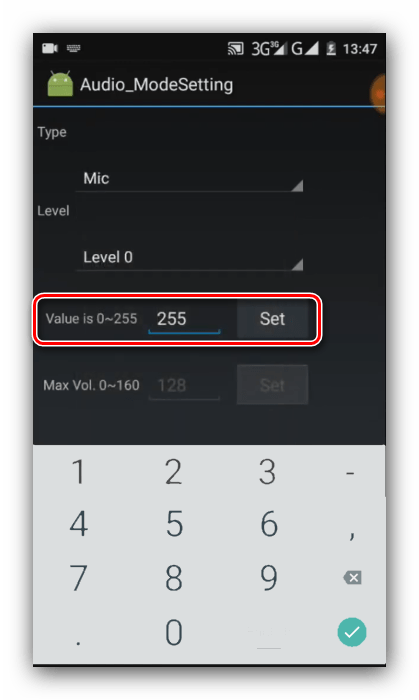
Выйдите из инженерного меню и перезагрузите устройство – теперь микрофон должен заработать.
Включение внешнего микрофона
Для девайсов, подключаемых по аудиоджеку и USB, ситуация точно такая же – они активируются сразу, однако для использования необходимы приложения, способные работать с подобными средствами. Что же касается микрофонов, которые соединяются по Bluetooth, то в них для экономии энергии практикуется автоотключение после определённого периода простоя – для запуска достаточно просто включить устройство. Работу с ними мы рассмотрели в отдельной статье, поэтому ознакомьтесь с ней для получения ответов на дополнительные вопросы.
Подробнее: Подключение внешних микрофонов к Android-устройствам
Включение микрофона на гарнитуре
Звукоснимающий компонент гарнитуры тоже не нуждается в отдельном запуске, и его неработоспособность свидетельствует об одном из двух сбоев – несовместимости или физической неисправности. В первом случае дело в том, что с 2012 года стандартом для комбинированных аудиоразъемов в смартфонах и планшетах стал CTIA, который заменил вариант OMTP. Отличить их довольно просто: звук в наушниках несовместимого устройства становится нормальным только если нажать и удерживать кнопку принятия вызова. Микрофон же в этом случае не работает вообще. Решить проблему можно либо покупкой современной гарнитуры, либо соответствующего переходника, благо найти их несложно. С аппаратными поломками всё намного хуже: бюджетные варианты рациональнее просто заменить, тогда как ремонтировать есть смысл только дорогие продукты.
Что делать, если микрофон не работает
В случаях, когда наблюдаются проблемы с работой микрофона, в первую очередь следует подозревать аппаратное повреждение, особенно если устройство подвергалось непредусмотренным нагрузкам: падало с высоты, внутри оказалась влага, долго находилось на солнце и т. п. Нельзя исключать брак, от которого не застрахованы даже дорогие флагманские устройства.
Если же звукозапись не функционирует в какой-то определённой программе (стороннем диктофоне, мессенджере или подобном решении), возможно, вы просто не выдали ей доступ к соответствующему оборудованию. Проверить это и устранить проблему в «чистом» Android 10 можно следующим образом:
- Запустите «Настройки» и перейдите к пункту «Приложения и уведомления».
- Далее воспользуйтесь позицией «Управление разрешениями».
- Тапните по блоку «Микрофон» и посмотрите, находится ли проблемное приложение в разделе «Разрешено». Если это не так, поищите его в списке «Запрещено» и нажмите на него.
- Выберите «Разрешить», после чего выходите из настроек и проверьте работоспособность компонента.
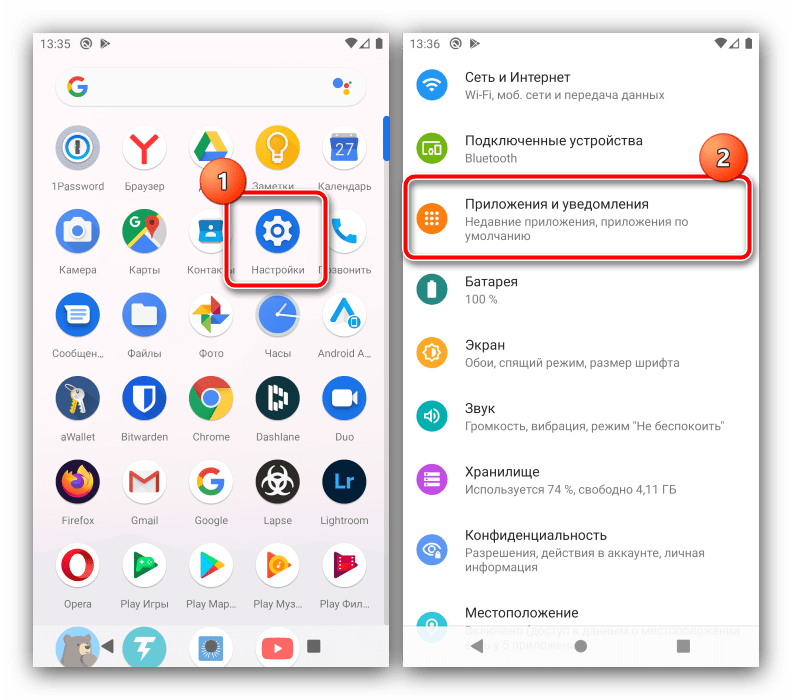
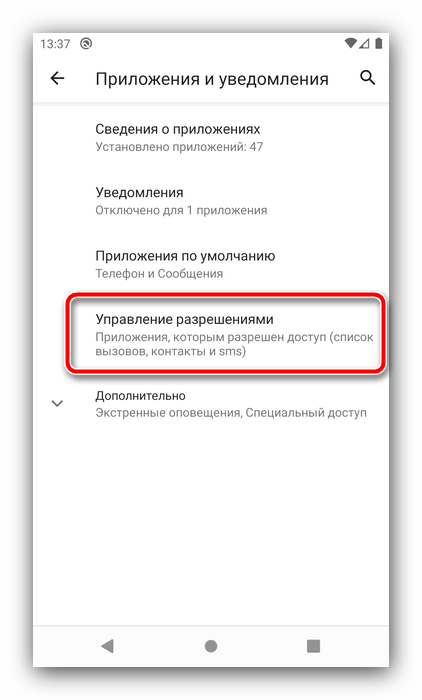
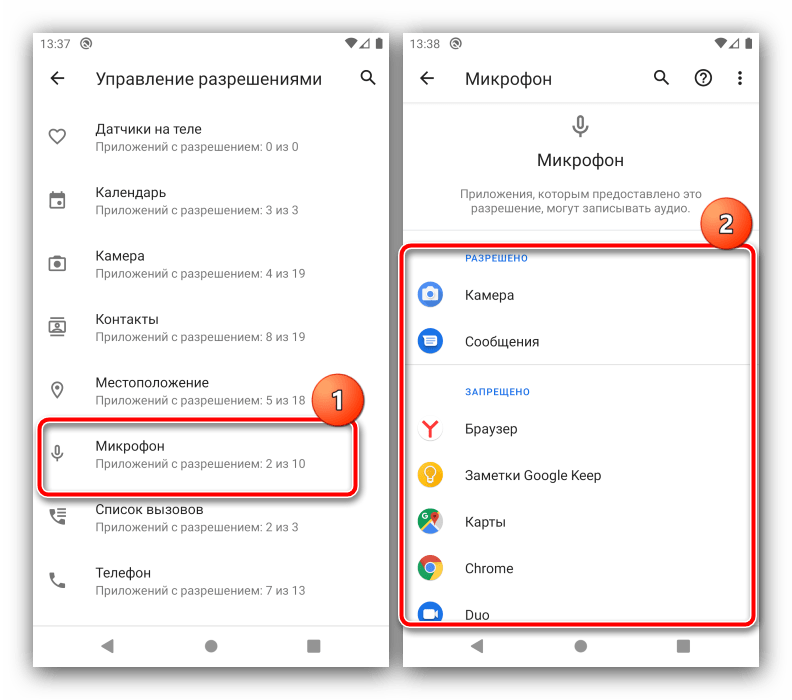

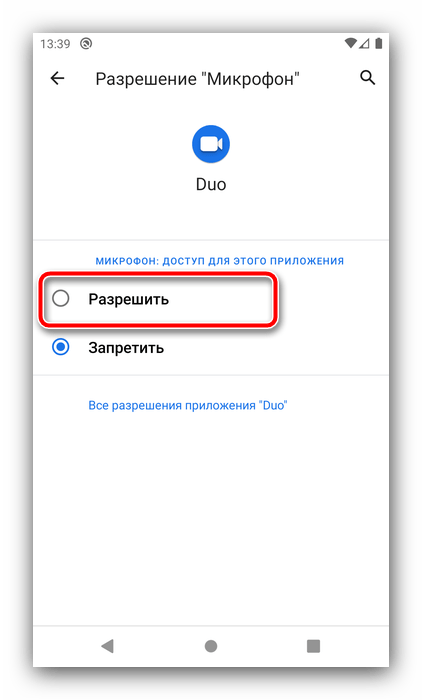
Нельзя исключать и какой-то программный сбой – как правило, его можно устранить перезагрузкой или переустановкой приложения.

Мы рады, что смогли помочь Вам в решении проблемы.

Опишите, что у вас не получилось.
Наши специалисты постараются ответить максимально быстро.
Помогла ли вам эта статья?
ДА НЕТ
Еще статьи по данной теме:
Почему иногда появляются неисправности и на андроиде перестает работать микрофон? Есть несколько основных причин по, которым это происходит, а также существуют пути их решения, возвращение функциональности микрофона. Выйти из рабочего состояние он может полностью либо в определенных приложениях, например, скайп, диктофон и т.д. Каждый конкретный случай надо рассматривать всесторонне, иногда не обойтись без помощи специалиста службы ремонта.
Содержание статьи
- Как включается микрофон на телефоне
- В зависимости от модели телефона
- Как включить микрофон на телефоне через наушники
- Как настроить микрофон на телефоне
Как включается микрофон на телефоне
Оснований для утраты работоспособности множество, они носят аппаратный либо программный характер. Внутрь корпуса устройства может попасть влага и ввиду ее воздействия микрофон перестанет функционировать. Возможно механическое повреждение. Случаются засоры отверстия и неудачные попытки их устранения при помощи зубочисток, булавок, данным воздействием микрофон повреждается.
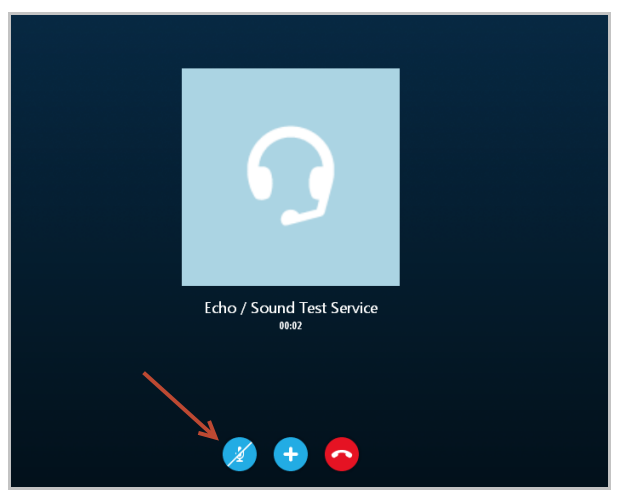
В зависимости от модели телефона
Описание приведенные ниже актуальны для устройств таких фирм, как — Huawei, Meizu Lenovo, так же LG, Sony, ZTE, в том числе и Fly, Alcatel, Samsung, HTC Xiaomi, Nokia многие другие, у которых установлена система Андроид — 9,8,7,6
Неисправность может возникать из-за сбоя программы, пользователи часто сами устраняют неполадки. Для этого необходимо произвести сброс всех настроек до заводских. Также можно совершить прошивку аппарата. Аппаратные проблемы устранить гораздо сложнее, для этого требуется обращение за квалифицированной помощью в сервисный центр.
В случае отказа устройства, ввиду попадания воды либо механического влияния самостоятельное устранение невозможно. Часто встречающийся случай — некачественное спаивание контактов, удары, падения устройств. При таких обстоятельствах не обойтись без разборки гаджета. Для разборки нужно:
- отвертка (крестообразная).
- паяльнику;
- плоская отвертка;
- канифоль, припой;
- канцелярский нож.
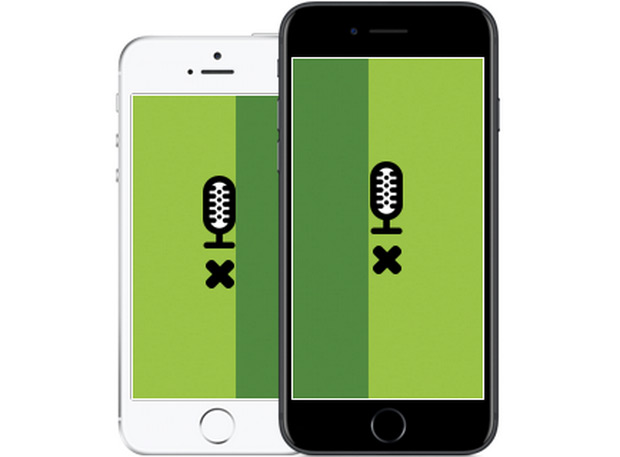
Для проведения манипуляций:
Снимается крышка сзади, вынимается аккумулятор, а также установленные сим и флеш карты. Отверткой снимаются винты, удаляют все детали, которые закрывают плату. Далее находится круглая маленькая деталь, которая является микрофоном. Она напоминает таблетку, фиксируется еле заметным шлейфом. Для данного элемента существует специальный паз в корпусе. Сломанная деталька извлекается. Аккуратно проводится отпаивание и замена на новый микрофон. Это приводит к устранению поломки. Как правило, самим продела данные действия невозможно, так, как можно совершить более серьезные неисправности, которые повлекут за собой дорогостоящий ремонт. Лучше сразу отнести телефон в сервисный центр для диагностики и ремонта.
Внимание! Иногда можно собственными силами справиться с засором, ошибками программ. Например, о засоре говорит то, что функционирование микрофона происходит частично, например, возникает плохая слышимость либо происходит искажение звука. При возникновении подобной проблемы попытайтесь аккуратно проделать такие манипуляции – очистка микрофонного отверстия, выполняющего функцию звукоулавливателя.
Не рекомендуется с силой производить очистку, во избежание серьезной поломки. Если в результате данных процедур неисправность не устранилась и существует уверенность, что аппаратной причины нет, примените программные способы исправления ошибки:
- Нужно зайти в настройки и произвести сброс, до этого делается резервное копирование файлов для предотвращения их утраты.
- Следует включить синхронизацию контактов и переместить на карту памяти, установленную в устройстве либо сбросить на ПК.
- Прошивку надо использовать официальную во избежание конфликта железа и системы.
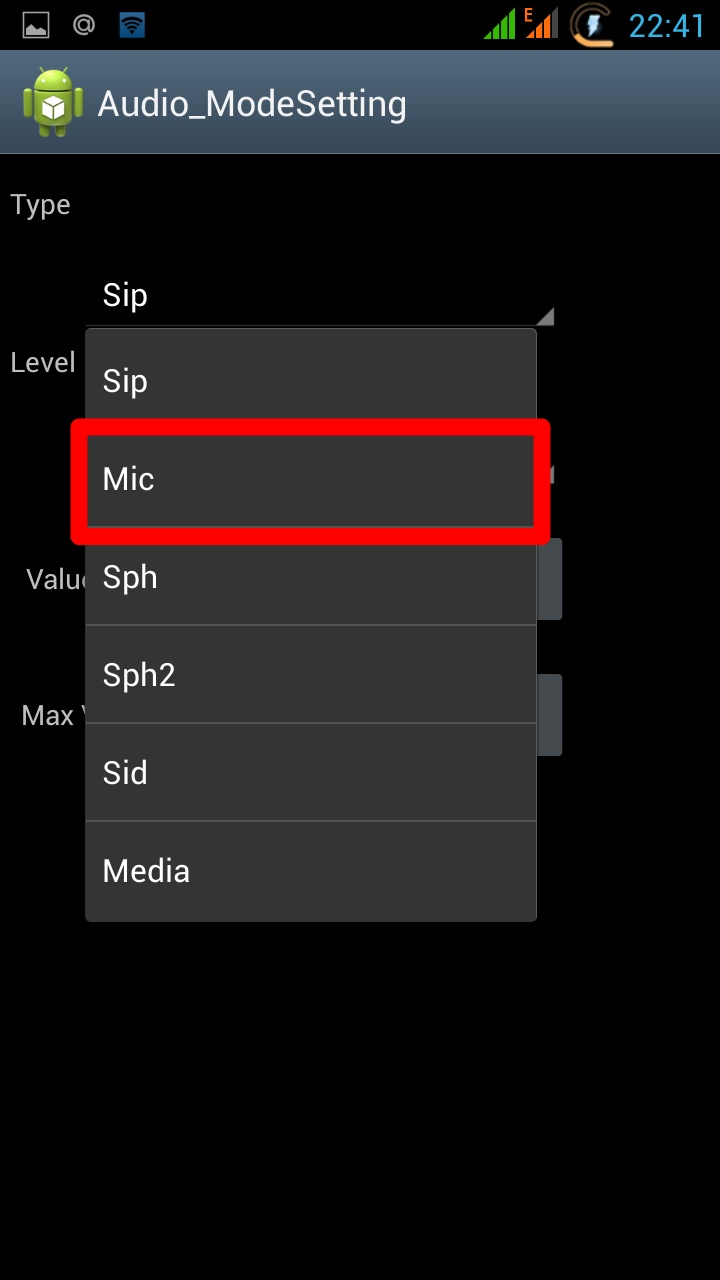
Как включить микрофон на телефоне через наушники
Частая неисправность — это выход из строя микрофона на наушниках. Данная проблема имеет две причины:
- во первых отказ микрофона либо разъема, входа на телефон. Для проверки используется другое устройство;
- еще одна причина в том, что чувствительность устройства работающего посредством гарнитуры настроена на — 0. Случается такое не часто, изменить положение возможно зайдя в инженерное меню. Для этого необходим код доступа, для каждой конкретной модели он свой.
Оказавшись в меню, требуется переход во вкладку – Hardware, там выбирается строчка — Earphones and Mic либо аналогичное название, оно может изменяться. Чувствительность определяет — Speech Enhancement. Требуется испробовать разные параметры и настроить таким образом, чтобы микрофон в наушниках стал работать. Стоит зафиксировать данное значение меню на случай, если будут возникать проблемы со звучанием.

Как настроить микрофон на телефоне
Микрофон выходит из рабочего состояния по множеству причин. Например, в случае периодического пропадания звука способ устранения – обеспечение надежного контакта. При механических воздействиях, при проникновении воды в корпус происходит окислительный процесс в контакте и он периодически пропадает. Устранить такую неисправность могут лишь специалисты в мастерской.
Внимание! Для того чтобы убедиться, что сторонние приложения не действуют на функционирование микрофона следует произвести загрузку Андроида в режиме – «безопасный». Затем проверяется работоспособность.

При возникновении проблем со звуком в диктофоне либо программах и приложениях таких, как – скайп, Viber, Telegram, WhatsApp причины неисправности устраняют, зайдя в настройки приложения. Иногда происходит отказ приложения функционировать с имеющимися встроенными микрофонами и звук полноценно не улавливается. Можно не решить проблему путём подключения гарнитуры. На помощь может прийти проведенная переустановка программ, приложений. Случается, что при звонке на телефон нет слышимости, но звук существует при использовании всевозможных мессенджеров.
Это происходит при поломке разговорного микрофона. При этом внешний нормально функционирует. Множество телефонов наделены двумя микрофонами, разделяющими назначение либо взаимодействующими и улучшающими качество звука. Для диагностики неисправности лучше обратиться к мастеру в сервисный центр.
Включить голосовой ввод Google
Поэтому, если у вас не включен набор текста Google Voice, вы не увидите кнопку микрофона на клавиатуре. Чтобы включить голосовой ввод Google, перейдите в настройки вашего устройства. … Включите «Голосовой ввод Google». Вам нужно будет перезагрузить устройство, чтобы настройки вступили в силу.
Почему отсутствует мой микрофон?
Прокрутите вниз, чтобы найти Язык и ввод, затем коснитесь его. Установите флажок в левой части Голосовой набор Google чтобы включить эту опцию. Если этот параметр включен, кнопка «Микрофон» будет доступна на клавиатуре Samsung и наоборот. Теперь откройте приложение, которое требует использования клавиатуры, например приложение обмена сообщениями.
Как включить микрофон Android?
Как включить микрофон на телефоне Android
- Нажмите «Настройки».
- Коснитесь Конфиденциальность.
- Коснитесь Разрешения приложений.
- Коснитесь «Микрофон».
- Переключите все перечисленные приложения на зеленый переключатель. Если вы хотите включить микрофон только в некоторых приложениях, выберите соответствующее переключение.
Где мой микрофон на моем телефоне?
Большинство микрофонов смартфонов расположены на задней панели телефона, в нижней части трубки. Когда вы начинаете запись, вам нужно направить микрофон телефона в сторону говорящего. Если вы держите смартфон, убедитесь, что ваша рука не закрывает микрофон.
Как включить микрофон на клавиатуре?
Использование Google ™ Keyboard / Gboard
- На главном экране выберите: значок «Приложения»> «Настройки», затем нажмите «Язык и ввод» или «Язык и клавиатура». …
- На экранной клавиатуре нажмите Google Keyboard / Gboard. …
- Коснитесь «Настройки».
- Коснитесь переключателя клавиш голосового ввода, чтобы включить или выключить его.
Как мне проверить микрофон на моем Samsung?
Сделать звонок. Во время разговора нажмите и удерживайте кнопку воспроизведения / паузы. Убедитесь, что микрофон отключен. И если снова нажать и удерживать, микрофон должен включиться.
Как мне включить микрофон на моем телефоне?
На мобильных устройствах iOS и Android вы можете отключить или включить микрофон, даже если вы не находитесь в Circuit или ваше устройство заблокировано. Тебе нужно просто нажмите значок микрофона в активном уведомлении о вызове, которое отображается в центре уведомлений вашего устройства и на экране блокировки. 149 человек нашли это полезным.
Почему мой голосовой набор не работает?
В настройках системы проверьте следующее: Посмотрите в разделе «Язык и ввод»‘. В некоторых случаях это может быть Gboard. Найдите «Google Voice Typing» и убедитесь, что он включен.
Как мне вернуть микрофон на клавиатуру Google?
Откройте приложение «Настройки Android» и нажмите «Установленные приложения» или место, где вы можете найти список всех приложений, установленных на вашем телефоне. Находить Gboard вот и откройте его. Нажмите «Разрешения приложений» и включите микрофон, если нет.

Как включить микрофон на телефоне Андроид
Содержание: Как включить микрофон на телефоне Андроид
- Активация микрофона
- Включение внешнего микрофона
- Включение микрофона на гарнитуре
- Что делать, если микрофон не работает
Активация микрофона
Первое, что нужно знать — в телефонах встроенный микрофон активен по умолчанию, и в отдельной процедуре включения не нуждается. Деактивировать его можно только при звонке по сотовой связи или интернету, а также в инженерном меню, если устройство поддерживает такую возможность. В первом случае будет достаточно тапнуть по соответствующей иконке в процессе звонка либо сбросить его и начать новый.
Во втором всё несколько сложнее, порядок действий следующий:
1. Войдите в инженерное меню любым приемлемым способом.
Подробнее: Как войти в инженерное меню Android
2. Далее выберите «Normal Mode».

3. Перейдите на вкладку «Hardware testing» и воспользуйтесь опцией «Audio».

4. Поищите пункты с названием «sip» или «mic» и зайдите в один из них.

5. Убедитесь, что в каждом значении «Level…» опции «Value is…» не находятся в положении «0» – если это так, установите любое отличное от него значение, но не выше «64».

Выйдите из инженерного меню и перезагрузите устройство – теперь микрофон должен заработать.
Включение внешнего микрофона
Для девайсов, подключаемых по аудиоджеку и USB, ситуация точно такая же – они активируются сразу, однако для использования необходимы приложения, способные работать с подобными средствами. Что же касается микрофонов, которые соединяются по Bluetooth, то в них для экономии энергии практикуется автоотключение после определённого периода простоя – для запуска достаточно просто включить устройство. Работу с ними мы рассмотрели в отдельной статье, поэтому ознакомьтесь с ней для получения ответов на дополнительные вопросы.
Подробнее: Подключение внешних микрофонов к Android-устройствам
Включение микрофона на гарнитуре
Звукоснимающий компонент гарнитуры тоже не нуждается в отдельном запуске, и его неработоспособность свидетельствует об одном из двух сбоев – несовместимости или физической неисправности. В первом случае дело в том, что с 2012 года стандартом для комбинированных аудиоразъемов в смартфонах и планшетах стал CTIA, который заменил вариант OMTP. Отличить их довольно просто: звук в наушниках несовместимого устройства становится нормальным только если нажать и удерживать кнопку принятия вызова. Микрофон же в этом случае не работает вообще. Решить проблему можно либо покупкой современной гарнитуры, либо соответствующего переходника, благо найти их несложно. С аппаратными поломками всё намного хуже: бюджетные варианты рациональнее просто заменить, тогда как ремонтировать есть смысл только дорогие продукты.
Что делать, если микрофон не работает
В случаях, когда наблюдаются проблемы с работой микрофона, в первую очередь следует подозревать аппаратное повреждение, особенно если устройство подвергалось непредусмотренным нагрузкам: падало с высоты, внутри оказалась влага, долго находилось на солнце и т. п. Нельзя исключать брак, от которого не застрахованы даже дорогие флагманские устройства.
Если же звукозапись не функционирует в какой-то определённой программе (стороннем диктофоне, мессенджере или подобном решении), возможно, вы просто не выдали ей доступ к соответствующему оборудованию. Проверить это и устранить проблему в «чистом» Android 10 можно следующим образом:
1. Запустите «Настройки» и перейдите к пункту «Приложения и уведомления».

2. Далее воспользуйтесь позицией «Управление разрешениями».

3. Тапните по блоку «Микрофон» и посмотрите, находится ли проблемное приложение в разделе «Разрешено». Если это не так, поищите его в списке «Запрещено» и нажмите на него.

4. Выберите «Разрешить», после чего выходите из настроек и проверьте работоспособность компонента.

Нельзя исключать и какой-то программный сбой – как правило, его можно устранить перезагрузкой или переустановкой приложения.
Почему микрофон на Android-устройстве работает с перебоями или не работает вообще?
К сожалению, дать какой-то однозначный ответ на этот вопрос не получится. Причины могут быть самые разные. Однако, большинство проблем можно разделить на две основных категории: программные сбои и аппаратные неисправности. Ниже рассмотрим, каждую из этих категорий подробнее.
Содержание
- 1 Включение и отключение микрофона
- 2 Проверка работоспособности микрофона
- 3 Запрет приложениям на доступ к микрофону
- 3.1 Разрешения, предоставляемые приложениям
- 3.2 Отключение доступа к микрофону голосовому ассистенту
- 3.3 Отключение доступа к микрофону у любого приложения
- 3.4 Закрытие последних работающих задач
- 4 Механические неисправности
- 4.1 Как почистить микрофон на смартфоне
- 4.2 Если микрофон неисправен
Включение и отключение микрофона
Иногда, пользователь ухом случайно отключает микрофон во время разговора. Происходит это из-за того, что на некоторых бюджетных смартфонах плохо работает датчик приближения. Если датчик работает правильно, экран телефона будет автоматически отключаться во время разговора, а сенсор не будет реагировать на нажатия. В противном случае, возможны ложные срабатывания.
Как бы ты там ни было, во время разговора проверьте, активен ли микрофон. Если отключен, просто включите его:

Во многих мессенджерах и программах для видеоконференций существует возможность отключения своего микрофона. Обязательно проверьте, не перечеркнута ли пиктограмма вашего микрофона:

Проверка работоспособности микрофона
Чтобы проверить, работает ли микрофон, используйте стандартное приложение «Диктофон», которое есть на любом телефоне. В зависимости от модели и версии прошивки, его интерфейс может незначительно отличаться.
Шаг 1. Запустите приложение «Диктофон».

Шаг 2. Нажмите на кнопку записи и скажите что-нибудь в микрофон.

Шаг 3. Остановите запись. Для этого, нажмите на соответствующую кнопку.

Шаг 4. Перейдите в меню сохраненных записей.

Шаг 5. Выберите нужную и прослушайте ее.

От того, что именно вы услышите, зависит дальнейший план действий. Если звука нет, скорее всего микрофон поврежден – об этом мы поговорим в конце статьи. Но что делать, если вы себя отчётливо слышите?
Запрет приложениям на доступ к микрофону
В Android, в целях безопасности, приложения получают разрешения на доступ к тем или иным функциям. Коротко рассмотрим, как работает система разрешений на смартфоне с Android.
Разрешения, предоставляемые приложениям
В более старых версиях мобильной операционной системы Android разрешения выдавались программе во время установки. Однако, это было небезопасно. Кроме того, такие приложения могли мешать правильной работе смартфона.
В последних версиях Android, разрешение выдается приложению лишь в том случае, если оно его запрашивает. За пользователем остается право решать, стоит ли предоставить разрешение только один раз, открыть постоянный доступ или вообще запретить приложению спрашивать об этом. В Android 11 разработчики пошли еще дальше. Теперь, если программа не использовала предоставленное ей разрешение на протяжении какого-то времени, доступ к нему отзывается. Компания Google тратит много времени на улучшение системы разрешений неслучайно.
Как уже говорилось, одно приложение может мешать работе другого. Так, например, микрофон смартфона могут использовать пару десятков установленных программ. Но, что произойдет, если одна из них будет постоянно обращаться к микрофону, даже в тех случаях, когда в этом нет необходимости? Микрофон будет работать со сбоями, отсюда прерывистая речь в мессенджерах и программах для видеоконференций. При этом, как правило, на приложения Телефон и Диктофон это не влияет.
Если вы столкнулись с подобной проблемой, скорее всего, вам интересно узнать, какое же приложение приводит к сбоям? А какая программа постоянно постоянно обращается к микрофону? Речь идет о голосовых помощниках: Google Assistant, Яндекс Алиса и прочих. Некоторые пользователи уже не представляют себе жизнь без голосового поиска и это, несомненно, очень удобно. Однако, если из-за голосового ассистента происходят сбои в работе микрофона, придется выбирать что-то одно.
Отключение доступа к микрофону голосовому ассистенту
Обратите внимание! Эта инструкция может оказаться полезной, если во время разговора через мессенджер или программу для видеосвязи, вместе с вашим голосом собеседник слышит посторонние звуки и шумы.
Ниже рассмотрим, как отключить доступ Google Assistant к микрофону устройства:
Шаг 1. Откройте «Настройки Android».

Шаг 2. Перейдите в «Приложения».

Шаг 3. Откройте «Все приложения».

Шаг 4. Для того, чтобы быстрее найти нужную программу, начните вводить «Google» в строке поиска. Затем откройте приложение Google – именно оно отвечает за работу Google Assistant.

Шаг 5. Перейдите в «Разрешения приложений».

Шаг 6. Выберите «Микрофон».

Шаг 7. Нажмите «Запретить».

Шаг 8. На экране отобразится предупреждение о том, что работа основных функций устройства (включая голосовой поиск) будет невозможна. Выбираем «Все равно запретить».

Шаг 9. Перезагрузите устройство и проверьте, хорошо ли вас слышно при разговоре через мессенджеры.
Отключение доступа к микрофону у любого приложения
В некоторых случаях, мешать работе микрофона могут и другие приложения. Если отдельные мессенджеры вы используете исключительно для переписки, предоставлять им доступ к камере и микрофону не обязательно. Для того, чтобы узнать, каким программам открыт доступ и ограничить его, сделайте следующее:
Шаг 1. Перейдите в системные «Настройки».

Шаг 2. Откройте «Приложения».

Шаг 3. Зайдите в пункт «Разрешения».

Шаг 4. Затем откройте «Разрешения приложения».

Шаг 5. В списке выберите «Микрофон».

Шаг 6. В следующем списке отобразятся приложения, которые могут записывать аудио. Выберите программу, которой необходимо ограничить доступ на использование микрофона.

Шаг 7. Нажмите «Запретить».

Обратите внимание! О том, как ограничить доступ отдельным приложениям к микрофону на более старых версиях Android уже писалось на нашем сайте.
Закрытие последних работающих задач
Однако, есть менее кардинальное решение данной проблемы. Для того, чтобы приложения, работающие в фоне, не мешали работе вашего микрофона, сделайте следующее:
Шаг 1. Нажмите на кнопку с изображением квадрата для того, чтобы увидеть последние запущенные задачи.

Шаг 2. Закройте все последние задачи, нажав на специальную кнопку.

Обратите внимание! На скриншоте видно, что в фоне работает Google Ассистент, который может влиять на работу микрофона.
Шаг 3. Телефон сообщит, что недавних приложений нет.

Шаг 4. Попробуйте позвонить через программу для видеосвязи, например через WhatsApp, Telegram или Skype. Спросите у собеседника, хорошо ли вас слышно.
Важно! Недостаток данного метода в том, что закрывать работающие приложения необходимо перед каждым аудио или видеозвонком. Кроме того, работает этот способ далеко не у всех.
Если ни один из советов не помог решить проблему, попробуете сделать сброс до заводских настроек, предварительно сохранив важные данные. Это поможет устранить программную проблему, например сбой из-за вирусного или другого нежелательного ПО.
Мы рекомендуем пользователям сделать такой сброс самостоятельно, поскольку, если вы обратитесь в сервисный центр, первое, что там сделают – это сброс вашего устройства до заводских настроек. Ещё раз повторимся, это исключит вероятность программной проблемы. О том, как сделать сброс до заводских настроек, подробно говорилось в нашей статье.
Механические неисправности
Если в любых приложениях микрофон работает со сбоями, то, возможно, он засорился или неисправен.
Обратите внимание! Мы сейчас говорим об основном микрофоне. Однако, выйти из строя может также один из дополнительных микрофонов, который чаще всего используется для реализации активного шумоподавления.
Как почистить микрофон на смартфоне
Если вас плохо слышно из-за скопления пыли в микрофонном отверстии, попробуйте его почистить.
Обратите внимание! Действовать необходимо крайне осторожно, чтобы не повредить микрофон.
Возьмите тонкую иголку и аккуратно, не спеша, устраните мусор, который скопился у самого отверстия. Нельзя прикладывать усилия и засовывать иглу слишком глубоко.
Но, что если в микрофон попала вода? В таком случае, придется разбирать смартфон. Поскольку задняя крышка в современных смартфонах не снимается, существует вероятность еще больше повредить устройство. Поэтому, лучше всего обратиться в сервисный центр, где специалист почистит контакты от окиси и, при необходимости, заменит микрофон на новый.
Если микрофон неисправен
Если вышеперечисленные рекомендации не помогли и микрофон не работает, то скорее всего он неисправен и его придется заменить. В некоторых моделях смартфонов микрофонный модуль съемный, а значит его можно без труда заменить. Обладая необходимыми навыками и инструментами, это можно сделать самостоятельно. Но если вы сомневаетесь в успехе, то лучше всего отнести девайс в сервисный центр.
